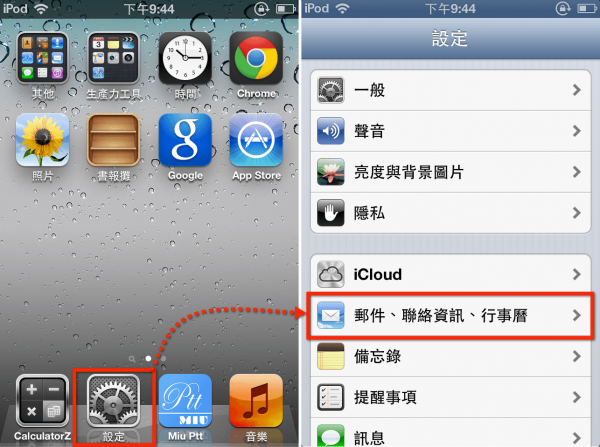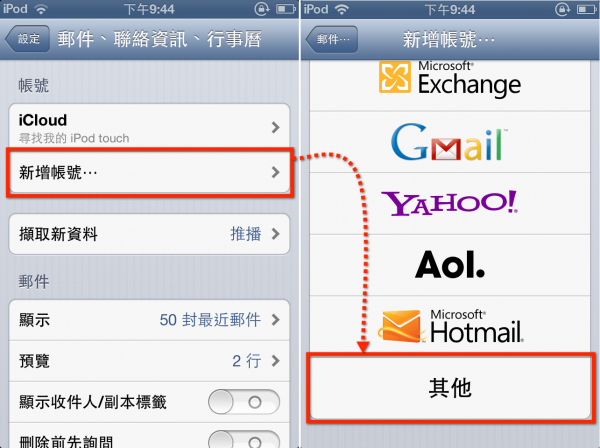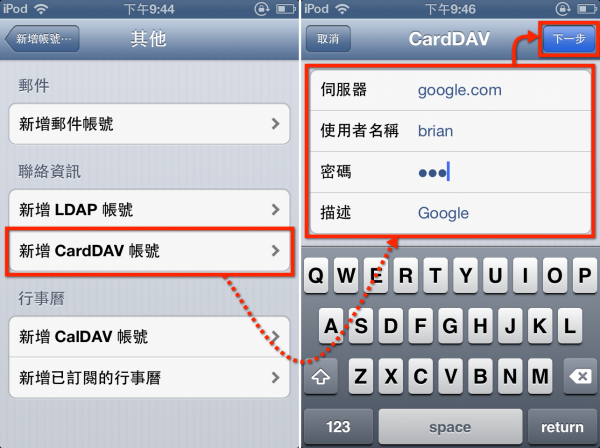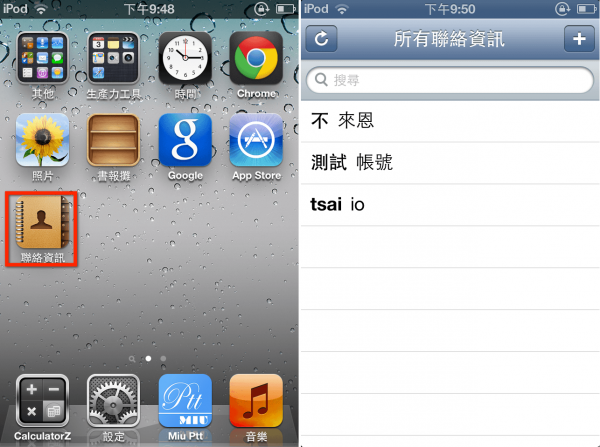如果你是 Google 服務的愛用者,又剛好買了 iPhone 手機,該怎麼讓手機中的「聯絡資訊(電話簿)」直接使用 Gmail 通訊錄裡的資料、並與 Google 同步更新呢?
實際上在 iPhone 裡面,我們可以直接新增、設定 Gmail 的帳號,讓手機存取 Gmail 裡面的郵件、行事曆與備忘錄..等資訊。不過聯絡人(通訊錄)的部份則需另外透過 CardDAV 的方式來執行同步更新工作。
CardDAV 是種通訊錄專用的通訊協定,可讓各種終端設備透過網路連線的方式與伺服器連線、同步更新帳號內的各種資訊。只要我們在 iPhone 中設定好 Google 的 CardDAV 伺服器與帳號密碼,以後每次在打電話時便可直接點選 Gmail 裡的通訊錄資料來找人、撥號。
而使用這種方式來管理通訊錄也有很多好處,,
設定方法:
第1步 此設定支援 iPhone, iPad, iPod Touch 等設備,需 iOS 5.0 以上版本。
開機後點一下「設定」圖示,開啟設定選單並點「郵件、聯絡資訊、行事曆」,準備新增聯絡資訊的帳號。
第2步 接著點一下「新增帳號..」,然後捲動頁面到最下方再點「其他」。
第3步 在「聯絡資訊」區塊中點「新增 CardDAV 帳號」。
伺服器的部份請輸入「google.com」,使用者名稱與密碼請輸入你的 Google 帳號、密碼,完成後按「下一步」。
第4步 設定完成後,我們可以開啟「聯絡資訊」應用程式,裡面會自動出現我們儲存在 Gmail 帳號裡的聯絡人。日後不管是在手機、iPad 或 Gmail 網站中的任何一方有編輯或更動,其他裝置在連上網路、更新之後也都會自動同步更新為最新狀態。
如果你用的是 iPhone 手機,在打電話時也可以直接使用 Gmail 中的通訊錄來找人、撥號,記得先在 Gmail 網站中編輯好大家的電話號碼即可。
,